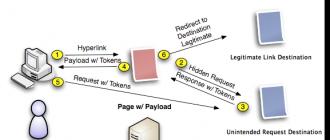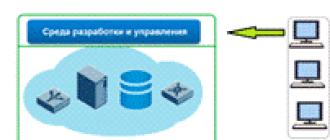Lors de l'ouverture navigateur google Chrome (Google Chrome), la première chose que l'utilisateur voit est la page de démarrage. Malheureusement, tout le monde ne sait pas que cette page de démarrage peut être personnalisée selon les besoins. La configuration de la page de démarrage est particulièrement pratique pour les utilisateurs qui commencent toujours à travailler avec le navigateur en visitant la même ressource - par exemple, en affichant boites aux lettres ou en recherchant un portail d'actualités particulier.
Dans cet article, nous vous dirons, comment changer la page de démarrage dans Google Chrome , et expliquez également quelles mesures devraient être prises si elles sont en place page installée soudain un autre apparaît.
Comment définir la page de démarrage dans Google Chrome ?
Onglet Favoris
Donc, si vous êtes l'un de ces utilisateurs dont nous avons parlé au début de l'article, à savoir que vous commencez toujours à travailler avec le navigateur en visitant le même portail, vous serez certainement heureux si ce même portail sera chargé automatiquement au démarrage . navigateur sans nécessiter de gestes inutiles de votre part.
Mais comment définir votre portail préféré comme page de démarrage dans Google Chrome ?
Suivez ces instructions :
2. Dans la fenêtre de paramétrage qui apparaît, recherchez la rubrique "Ouvrir au démarrage", positionnez le "point" en face du paramètre "Pages prédéfinies" et cliquez sur le bouton "Ajouter".

3. Une nouvelle fenêtre apparaîtra devant vous et dans celle-ci en face de l'inscription "Ajouter une page", vous devez spécifier l'adresse de la page d'accueil souhaitée.

4. Veuillez noter que vous pouvez spécifier plus d'une page de démarrage - nous avons, par exemple, indiqué l'adresse moteur de recherche google et hébergement vidéo Youtube.

5. Maintenant, cliquez sur "OK" et voyez à quoi ressemblera ce que nous avons configuré, pour ce faire, fermez le navigateur et redémarrez-le.
6. Nous voyons que les deux pages se sont chargées - Google et Youtube, cependant, en premier lieu est le moteur de recherche, car nous l'avons indiqué en premier lieu.

Comme vous l'avez probablement déjà deviné, vous pouvez définir plus de pages de démarrage et elles seront lancées dans l'ordre que vous avez défini.
L'option d'ouverture de la page de démarrage installée peut être utile non seulement pour les utilisateurs habitués à commencer à travailler avec le navigateur à partir du même portail.
Ainsi, sur la page de démarrage de Google Chrome, vous pouvez installer plus tôt onglets ouverts, c'est-à-dire les onglets sur lesquels le travail s'est terminé lors de la dernière fermeture du navigateur.
Comment faire? Nous suivons ces instructions :
1. Lancez le navigateur, recherchez l'icône de trois bandes horizontales, cliquez dessus une fois avec le bouton gauche de la souris, puis cliquez sur l'élément "Paramètres".
2. Dans la fenêtre de paramétrage qui apparaît, recherchez la rubrique « Ouvrir au démarrage », positionnez le « point » en regard du paramètre « Onglets précédemment ouverts ».

3. C'est tout ! C'est fait!
Définir l'option "Onglets précédemment ouverts" sera très utile pour ceux qui ont souvent un plantage du navigateur. En général, Chrome est aujourd'hui considéré comme l'un des navigateurs les plus stables, mais si vous le surchargez ou si vous avez un PC très faible, les "plantages" sont inévitables (n'oubliez pas non plus). En définissant le paramètre "Onglets précédemment ouverts", vous n'aurez pas à vous soucier du fait que les sites sur lesquels vous travailliez au moment du "crash" devront rechercher à nouveau - le navigateur les chargera automatiquement.
Nouvel onglet
Ainsi, comme nous l'avons déjà compris, en tant que pages de démarrage, vous pouvez définir vos sites et onglets préférés qui étaient ouverts lors de la dernière fermeture du navigateur. Cependant, il existe une autre option de personnalisation, elle convient aux utilisateurs qui aiment, comme on dit, commencer avec une table rase.
Vous pouvez configurer votre navigateur pour qu'à l'ouverture, il se charge page vide, où l'utilisateur peut saisir n'importe quelle adresse selon son humeur.

Pour définir une page vierge comme page de démarrage, suivez les instructions :
1. Lancez le navigateur, recherchez l'icône de trois bandes horizontales, cliquez dessus une fois avec le bouton gauche de la souris, puis cliquez sur l'élément "Paramètres".
2. Dans la fenêtre de paramètres qui apparaît, recherchez la section "Ouvrir au démarrage", positionnez le "point" en face du paramètre "Nouvel onglet".

3. Terminé !
Eh bien, nous avons compris comment changer la page de démarrage dans Google Chrome, cependant, comme mentionné au début de l'article, la page de démarrage peut parfois changer à notre insu. Voyons pourquoi cela se produit et que faire ?
Comment supprimer la page de démarrage dans Google Chrome ?
Avant de répondre à la question de savoir quoi faire, il convient de comprendre pourquoi la page de démarrage a soudainement changé.
Il n'y a généralement que deux options, vous :
- « attrapé » un virus, et il l'héberge sur votre ordinateur ;
- lors de l'installation d'un programme, ils n'ont pas remarqué que, par exemple, le site de ses développeurs "veut" devenir page d'accueil votre navigateur et l'avez accidentellement accepté.
Maintenant, en fait, que faire. Il existe 4 façons de se débarrasser de ce problème, nous les examinerons toutes.
Nettoyage via les paramètres
1. Lancez le navigateur, recherchez l'icône de trois bandes horizontales, cliquez dessus une fois avec le bouton gauche de la souris, puis cliquez sur l'élément "Paramètres".
2. Dans la fenêtre de paramétrage qui apparaît, cliquez sur le bouton "Ajouter" en face du paramètre "Pages prédéfinies".


Nettoyage par réinitialisation
1. Lancez le navigateur, recherchez l'icône d'angle de trois bandes horizontales, cliquez dessus une fois avec le bouton gauche de la souris, puis cliquez sur l'élément "Paramètres".

3. Faites défiler jusqu'à la section "Réinitialisation des données d'usine" et appuyez sur le bouton "Réinitialisation des données d'usine".

4. Une fenêtre apparaîtra dans laquelle Google Chrome expliquera que lorsque l'opération sera confirmée, il effacera tous les paramètres précédemment définis dans le navigateur, dans cette fenêtre, cliquez sur le bouton "Réinitialiser".

Nettoyage via un raccourci de navigateur
1. Cliquez sur le raccourci Google Chrome clic-droit souris et sélectionnez "Propriétés".
2. Dans la fenêtre qui apparaît, examinez le contenu du paramètre "Objet".

3. Après avoir spécifié l'extension ".exe", il ne devrait y avoir aucune inscription.
4. S'il existe une telle inscription, supprimez-la et enregistrez les paramètres.

Important! Si raccourci google Chrome est dupliqué - dans la barre des tâches ou le menu "Démarrer", avec tous les raccourcis, vous devez suivre les étapes ci-dessus.
Nettoyage avec le système
1. Allez dans "Mon ordinateur" - dans barre de rechercheécrivez "etc", appuyez sur "Entrée".

2. Ouvrez le dossier trouvé, dans celui-ci le fichier "hosts".

3. Le fichier "hosts" doit avoir le contenu suivant, si d'autres liens d'inscriptions apparaissent ci-dessous - supprimez-les et enregistrez les modifications.

Et si la page supprimée réapparaissait ?
L'une des méthodes ci-dessus devrait certainement vous aider à supprimer la page de démarrage intrusive dans Google Chrome, mais que se passe-t-il si après un certain temps elle réapparaît ?
En fait, ce n'est pas inhabituel, surtout si nous parlons d'un virus - après tout, vous avez supprimé les conséquences du problème, et non le problème lui-même. Le virus modifiera constamment votre page de démarrage jusqu'à ce que vous la supprimiez. Oui, vous pouvez, bien sûr, supprimer définitivement la page elle-même en utilisant l'une des méthodes répertoriées, mais il est préférable de résoudre le problème une fois pour toutes - alors téléchargez un antivirus avec de nouvelles bases de données et nettoyez votre PC.
Essai version gratuite antivirus peut être téléchargé dès aujourd'hui sur le site de toute entreprise qui se respecte et spécialisée dans la sortie de ce genre de programmes.
Exactement pareil Google au cas où Chrome commencerait soudainement à se comporter de manière suspecte, il recommande d'installer l'"outil de nettoyage Chrome". Ce programme scanne le système et supprime les logiciels malveillants qui peuvent manipuler le navigateur à l'insu de l'utilisateur, tandis que Google promet que programmes utiles l'instrument ne touchera pas.
Cet outil est chargé avec un fichier de l'extension.exe, en double-cliquant dessus, vous lancez une analyse du système, en fonction des résultats desquels le programme vous informera des résultats de l'analyse et recommandera des étapes supplémentaires.
Résultats
Ainsi, vous savez maintenant comment modifier la page de démarrage dans Google Chrome, ainsi que quoi faire si elle changeait soudainement à votre insu. Nous espérons que notre article vous a été utile et que les instructions qu'il contient sont claires !
La possibilité de naviguer rapidement vers les sites souhaités sur Internet permet à l'utilisateur d'économiser un temps précieux et des tracas. Panneau express dans navigateurs modernes fait un excellent travail avec son objectif.
En ouvrant l'application, l'utilisateur voit ses sites préférés avec de la musique, un blog, des actualités ou d'autres ressources. Mais il existe des utilisateurs dont le navigateur ou l'un d'entre eux est spécialement conçu pour effectuer des recherches sur le Web. À cette fin, il est préférable de définir comme page de démarrage c'est Google. Comment faire? Lire ci-dessous.
Est-il facile d'installer la recherche de démarrage Google ?
Bien sûr, n'importe quel navigateur fournira un large éventail de paramètres pour les utilisateurs les plus exigeants. La configuration de l'URL de démarrage ne fait pas exception. Quelle que soit l'application utilisée, il existe manière universelle installer Google en tant que système principal programmes. Que faut-il faire pour cela ?
Lors de l'installation de certains programmes de la société "Google", vous pouvez trouver une offre pour faire de son moteur de recherche la page de démarrage du navigateur par défaut. Vous pouvez également installer le navigateur Google Chrome. Sur une application propre, la recherche sera automatiquement lancée.
Comment modifier la valeur de la page de démarrage ?
Il existe de nombreux navigateurs sur le Web, et chacun configure sa fenêtre principale différemment. Cet article ne pourra pas considérer tous programmes célèbres Discutons donc du changement dans les principaux navigateurs.
Google Chrome
Comme mentionné ci-dessus, le navigateur par défaut de ce navigateur est le moteur de recherche de Google. Mais si quelque chose ne va pas et que la page d'accueil change, il y a quelques choses que vous devez faire.
- Ouvrez votre navigateur Chrome.
- presse menu supplémentaire- trois points verticaux dans le coin supérieur droit de la fenêtre.
- Sélectionnez "Paramètres" en bas.
- Dans les paramètres, le deuxième sous-élément sera "Ouvrir au démarrage". Il s'agit de l'URL de démarrage de l'application. Ici, vous pouvez spécifier si vous souhaitez ouvrir un nouvel onglet, d'anciens onglets ou un site spécifié par l'utilisateur.
- Cochez « Adresses attribuées » et cliquez sur « Ajouter ».

- Dans la fenêtre qui s'ouvre, il doit y avoir une ligne Google et une adresse de site web.
- Si vous ne trouvez pas une telle ligne, vous devez l'ajouter manuellement. Entrez simplement l'URL http://www.google.com/ dans le champ de saisie et Google deviendra automatiquement la page d'accueil.
- Assurez-vous qu'il ne reste qu'une seule entrée, sinon plusieurs onglets s'ouvriront à la fois.
Opéra
- Lancez votre navigateur.
- En haut à gauche, trouvez le menu et cliquez dessus.
- Dans la fenêtre déroulante, sélectionnez "Paramètres". Cela peut être remplacé par le raccourci clavier Alt + P.
- Allez dans "Modifications majeures" si vous n'y êtes pas.
- Recherchez l'élément "Au démarrage". Il s'agit du réglage de l'adresse principale du programme.
- Pointez pour télécharger des adresses spécifiques.
- Cliquez ensuite sur "Définir les pages" et dans le champ qui s'ouvre, saisissez http://www.google.com/. Assurez-vous également qu'il n'y a qu'une seule entrée répertoriée dans le menu Démarrer de Windows.

Firefox de Mozilla
- Dans la fenêtre du programme, cliquez sur le menu supplémentaire et sélectionnez les paramètres.
- Dans le "Général" dans le sous-élément "Démarrer", recherchez le champ requis.
- Insérer l'adresse moteur de recherche"Google" dans la ligne de saisie de la page d'accueil.
- Les modifications seront automatiquement enregistrées.
Rendez votre programme préféré aussi pratique que possible pour vous, et le temps passé sur Internet passera inaperçu !
Définir la page du plus grand moteur de recherche au monde comme page d'accueil vous donnera la possibilité d'utiliser la recherche Google et ses services immédiatement après être entré sur Internet. Par conséquent, la question de savoir comment faire de Google une page de démarrage est très populaire parmi les utilisateurs. Si vous le souhaitez, le service iGoogle peut être installé sur la page de démarrage. Question : comment faire de google une page de démarrage ?
Définir la page Google comme page de démarrage dans les navigateurs Mozilla Firefox et Google Chrome
Comment faire de Google ma page d'accueil ? Après le lancement Navigateur Mozilla Firefox, vous devez taper google.com dans la barre d'adresse, appuyez sur "Entrée". Dans le coin supérieur gauche se trouve un bouton orange avec le nom du navigateur. En cliquant dessus, vous obtenez un menu où vous recherchez "Paramètres". Dans le sous-menu, vous devez également sélectionner la ligne "Paramètres". Dans l'onglet "Général" de la catégorie "Lancer", il devrait y avoir une notification indiquant que la page d'accueil sera affichée au lancement du navigateur. Après avoir appuyé sur le bouton "Utiliser la page actuelle" - "Ok".
Google Chrome est un navigateur qui a une interface différente des autres navigateurs. Le début de l'action dans ce cas se produit de la même manière que dans le cas précédent. Après avoir chargé la page de démarrage du moteur de recherche, commencez à l'installer en tant que page de démarrage. Il est nécessaire qu'il n'y ait pas de pages Web ouvertes. En cliquant sur l'image d'une clé en haut à droite, cliquez sur la ligne "Paramètres". Dans le sous-menu à nouveau - "Paramètres". Dans la catégorie « Groupe initial », appelez « Pages suivantes : ajouter ». Dans la fenêtre qui s'ouvre, sélectionnez "Utiliser la page en cours" - "Ok".
Installation de Google à partir de la page de démarrage dans Opera, Internet Explorer, Safari
Comment faire de Google ma page de démarrage dans ces navigateurs ? Pour modifier la page de démarrage, chargez la page Google. Après cela, appuyez sur le bouton avec le nom du navigateur et dans l'élément de menu "Paramètres", vous devez sélectionner " Réglages généraux". Ces actions peuvent être remplacées en appuyant sur le groupe de touches Ctrl + F12. Une fenêtre s'ouvre dans laquelle vous devez sélectionner l'onglet "Général". Dans la ligne "Au démarrage", recherchez "Démarrer à partir de la page d'accueil". De plus - dans l'entrée "Page d'accueil", sélectionnez "Actuel" et "OK" - pour enregistrer les modifications.
V Internet Explorer en haut à droite, recherchez l'icône d'engrenage. Dans le menu qui s'ouvre, sélectionnez "Options Internet", puis - l'onglet "Général". Depuis la page d'accueil, sélectionnez Actuel. Pour confirmer les données saisies, cliquez d'abord sur « Appliquer », puis sur « OK ».
Il y a un autre navigateur sur lequel il vaut la peine de s'attarder séparément - c'est Safari. Il n'est pas aussi populaire que ceux énumérés ci-dessus, mais il est très courant parmi les utilisateurs d'appareils fabriqués par par Apple... Après avoir ouvert la page Google, les actions entreprises pour Systèmes Windows et Mac OC X sont différents.
Sous Windows, comment faire de Google la page de démarrage ? Vous devez cliquer sur l'engrenage dans le coin supérieur droit. Après le menu déroulant, sélectionnez "Paramètres". Le même résultat peut être obtenu en utilisant le raccourci clavier Ctrl et "," (signe virgule). Sur Mac OC X, vous devez cliquer sur "Safari" dans la ligne générale et cliquer sur "Préférences". Vous pouvez également utiliser la combinaison de touches Cmd et "," (signe virgule).
Les autres opérations sont identiques pour les deux systèmes d'exploitation... Dans la catégorie "Ouvrir dans de nouvelles fenêtres" doit être défini sur "Accueil", tapé dans l'adresse de Google. Ensuite, cliquez sur la catégorie "Page actuelle". Si on vous demande votre consentement pour changer la page d'accueil, donnez une réponse positive. Les paramètres saisis seront automatiquement enregistrés.
En définissant la page du moteur de recherche comme page d'accueil, vous ne perdez plus de temps à saisir son adresse et vous pourrez immédiatement commencer à rechercher les informations souhaitées.
L'un des composants les plus conviviaux d'un navigateur est ouverture automatique pages spécifiées lorsqu'il démarre. Cette fonctionnalité est prise en charge par presque tous les navigateurs. Voyons comment faire de Google votre page d'accueil et ce qu'il faut.
Quelle est la page de démarrage
Considérons le concept à l'aide d'un exemple navigateur populaire Google Chrome. Ainsi, le démarrage (ou page d'accueil) est un onglet qui s'ouvre automatiquement lorsque vous démarrez Google Chrome. Il peut être installé absolument n'importe lequel : par exemple, un moteur de recherche, réseau social ou toute autre ressource sur Internet. Vous pouvez immédiatement commencer à utiliser la page, vous connecter, rechercher des informations, etc.

Il y a plusieurs nuances d'installation de la page de démarrage. Si vous avez des programmes préinstallés sur votre PC (par exemple, Yandex.Bar ou Sputnik de Mile Ru), il est presque impossible d'installer une page de démarrage différente. Pour ce faire, vous devrez tout d'abord désinstaller ces composants logiciels. Ouvrez la recherche de programmes standard, sélectionnez les programmes qui interfèrent avec l'installation et supprimez-les. Après il suffit de suivre les instructions les plus simplesà l'installation.
Comment faire de Google votre page d'accueil
à installer page de démarrage du moteur de recherche, l'utilisateur aura besoin de :

Une fois l'installation terminée, les modifications prendront effet. Voyons ce qui sera affiché au prochain démarrage du navigateur.
Après avoir installé la page de démarrage
Vous devrez redémarrer votre navigateur. La page d'accueil de la recherche Google s'ouvrira automatiquement. Dans ce cas, l'utilisateur peut immédiatement commencer à utiliser la recherche vocale ou textuelle.
En fait, il est assez facile d'installer Google avec la page de démarrage, et même une "théière" peut faire face à cette tâche. L'essentiel est de saisir correctement l'adresse de la page, sans commettre d'erreur. Sinon, au démarrage du navigateur, une autre page s'ouvrira (avec une notification sur un site inexistant).
Probablement chaque internaute a remarqué que des changements avaient lieu dans leur navigateur, à leur insu. C'est ainsi que la page d'accueil d'un service peut apparaître. Vous savez avec certitude que vous n'avez effectué aucun réglage et lorsque vous démarrez le navigateur, vous accédez immédiatement à un site.
Dans la plupart des cas, cela se produit lors de l'installation de petits logiciel gratuit... Par exemple, lors de l'installation du programme QIP, dans les paramètres par défaut, la page d'accueil de ce programme peut être enregistrée dans tous vos navigateurs, et lorsque vous les démarrez, vous serez redirigé vers le site qip.ru.
Bien sûr, cela peut ne pas vous plaire et pour éviter que cela ne se produise, vous devez lire attentivement toutes les actions suggérées lors de l'installation des programmes.
Vous pouvez également faire de n'importe quel site Web votre propre page de démarrage. Par exemple, vous aimez jouer à la roulette en ligne et vous connaissez un site qui propose la meilleure roulette. Afin de ne pas perdre de temps à chercher votre casino en ligne préféré, ce site peut être enregistré dans les paramètres de votre navigateur et il s'ouvrira immédiatement lorsque vous le lancerez.
Nous allons maintenant considérer comment faire une page de démarrage google ton navigateur. Fondamentalement, tout le monde utilise maintenant des navigateurs comme Google Chrome, Opera, Firefox et Explorateur... Le principe des réglages est le même pour tout le monde, seul le menu est différent.
Commençons par le navigateur Google Chrome... À faire la page de démarrage de google, il faut aller dans les paramètres Google Chrome et enregistrez l'adresse google google.ru dans la barre de la page d'accueil. Pour entrer dans le menu des paramètres, cliquez sur l'icône de clé dans le coin supérieur droit. Dans la fenêtre qui apparaît, sélectionnez le menu "Paramètres".


Trouver le graphique « Apparence» , cochez Afficher le bouton Accueil et insérez l'adresse dont nous avons besoin en cliquant "Changer".

C'est ainsi que nous avons prescrit page d'accueil, accessible à tout moment en cliquant sur l'icône correspondante à côté de la barre d'adresse.

Pour que lorsque vous démarrez le navigateur, il ouvre la page nécessaire pour vous, vous devez l'enregistrer dans le paragraphe "Groupe initial" choisir « Pages suivantes : »... En appuyant sur le bouton "ajouter" vous pouvez enregistrer plusieurs adresses qui seront chargées en même temps sur différents onglets.
Navigateur Opéra a également de nombreux paramètres et ne charge pas la page de démarrage par défaut. Essayons de configurer.
Aller au menu "Instruments" et choisissez "Réglages généraux…"... Dans la fenêtre qui apparaît, vous pouvez voir immédiatement où vous devez enregistrer l'adresse google.ru, à faire une page d'accueil google.
Après avoir inscrit l'adresse requise dans la colonne "Accueil:", vous devez également effectuer d'autres réglages. Pour qu'à chaque démarrage il s'ouvre page de démarrage google, il faut dans le graphe "Au démarrage :" sélectionner "Commencer sur la page d'accueil".


Ensuite, nous avons un navigateur Firefox... Tout comme les navigateurs précédents examinés, il dispose d'un grand nombre de paramètres différents.
Pour remplacer la page de démarrage, allez dans le menu "Instruments" et choisissez "Paramètres"... Dans la fenêtre qui apparaît, sélectionnez les paramètres "De base" et dans le graphique "Page d'accueil" nous enregistrons l'adresse Google. De sorte que lorsque le navigateur démarre, la page de démarrage s'ouvre, au paragraphe « Quand Firefox démarre : » choisir Afficher la page d'accueil.


Dans le navigateur Explorateur tout est beaucoup plus simple. À faites de google votre page d'accueil, vous devez sélectionner dans le menu du navigateur "Service" et trouver l'article "Propriétés du navigateur"... Dans la fenêtre qui apparaît sur l'onglet "Général" nous enregistrons l'adresse de la page d'accueil.